openstack底层技术-实例磁盘扩容及格式转换
主要总结下openstack虚拟机的磁盘扩容以及不同格式(raw/rbd/qcow2/lvm)间的转换
本文所使用宿主机,及kvm版本如下
#cat /etc/centos-release
CentOS Linux release 7.2.1511 (Core)
#rpm -qa |grep qemu
qemu-img-1.5.3-105.el7_2.4.x86_64
qemu-kvm-common-1.5.3-105.el7_2.4.x86_64
qemu-kvm-1.5.3-105.el7_2.4.x86_64
libvirt-daemon-driver-qemu-1.2.17-13.el7_2.5.x86_64
几种磁盘格式介绍
qcow2
qcow2是qemu模拟器支持的一种磁盘镜像。它可以用一个文件的形式来表示一块固定大小的块设备磁盘。与普通的raw格式相比,有以下特性
- 更小的空间占用,即使文件系统不支持空洞(holes)
- 支持写时拷贝(COW, copy-on-write,镜像文件只反映底层磁盘的变化
- 支持快照(snapshot),镜像文件能够包含多个快照的历史(快照链,backfile)
- 可选择基于 zlib 的压缩方式
创建qcow2磁盘格式
#qemu-img create -f qcow2 disk1.qcow2 40G
Formatting 'disk1.qcow2', fmt=qcow2 size=42949672960 encryption=off cluster_size=65536 lazy_refcounts=off
#qemu-img info disk1.qcow2
image: disk1.qcow2
file format: qcow2
virtual size: 40G (42949672960 bytes)
...
#ls -lh disk1.qcow2
-rw-r--r-- 1 root root 193K Apr 22 16:13 disk1.qcow2
raw
raw格式是最常见的一种磁盘格式,平常所使用的文件,iso镜像等都是raw格式
#qemu-img info /etc/passwd
image: /etc/passwd
file format: raw
virtual size: 2.0K (2048 bytes)
disk size: 4.0K
#qemu-img create -f raw disk2.raw 40G
Formatting 'disk2.raw', fmt=raw size=42949672960
#qemu-img info disk2.raw
image: disk2.raw
file format: raw
virtual size: 40G (42949672960 bytes)
disk size: 0
#ls -lh disk2.raw
-rw-r--r-- 1 root root 40G Apr 22 16:15 disk2.raw
RBD
rbd是ceph提供的块设备,与物理磁盘,LV卷一样,可以在其上安装系统,或者挂载到实例上作为数据盘
#centos7下的qemu-img支持创建rbd格式磁盘
#qemu-img create rbd:vms/disk3.rbd 40G
Formatting 'rbd:vms/disk3.rbd', fmt=raw size=42949672960 cluster_size=0
#qemu-img info rbd:vms/disk3.rbd
image: rbd:vms/disk3.rbd
file format: raw
virtual size: 40G (42949672960 bytes)
disk size: unavailable
关于磁盘设备与文件系统
扩容前,我们先了解下磁盘设备与文件系统,这是了解磁盘扩容的基础
假如有一台40G根磁盘的centos6虚拟机需要扩容到80G。首先关机,然后使用qemu-img resize disk +40G扩容系统盘到80G,启动虚拟机,使用fdisk命令可以看到磁盘大小为80G,然而使用df -h查看却仍为40G左右,并没有增大。真正能供我们写数据的大小仍为40G
文件系统类型很多,ext3/ext4/xfs/btrfs等,文件系统是建立在磁盘分区之上,像UUID,inode这些是文件系统层级的概念,没有经过分区格式化的磁盘设备是不能使用的,我们在系统中使用df -h看到的/dev/vda1,/dev/vda2是挂载到系统中的vda磁盘设备上所建立的两个分区,这两个分区可能使用了vda整块磁盘容量,也可能只占用了部分容量,因此如果要扩容某台虚拟机,首先要扩容磁盘容量,然后使分区上文件系统识别磁盘大小变化并相应扩容inode数量
再考虑下我们安装虚拟机的过程,新建一块指定大小的磁盘设备,然后在其上新建分区,安装系统。刚新建磁盘设备时,磁盘上并无任何数据,之后新建分区格式化会向磁盘上写入inode, 一旦分区建立,inode数量就也确定,文件系统就形成了。关于inode,可以参考这里理解inode
centos6实例下的扩容
centos6默认磁盘格式为ext4,centos7系列使用的xfs,因此扩容方式也不同
根磁盘扩容
测试用的虚拟机为centos6.3系统,我们准备把根磁盘扩容到80G。扩容磁盘大小可以使用qemu-img工具,扩容文件系统主要是使用growpart等工具在系统启动时检测磁盘大小变化,并自动增大分区文件系统inode数量
#virsh domblklist centos6
Target Source
------------------------------------------------
vda /data/test/centos6.qcow2
#qemu-img info /data/test/centos6.qcow2
image: /data/test/centos6.qcow2
file format: qcow2
virtual size: 40G (85899345920 bytes)
disk size: 1.2G
首先关闭虚拟机,resize磁盘到80G
virsh shutdown centos6
qemu-img resize centos6.qcow2 +40G
#rbd磁盘也可以使用rbd工具
rbd resize vms/disk.rbd -s 80G
启动虚拟机,磁盘大小已变为80G,下面扩容其文件系统,需要注意的是,因为根磁盘在虚拟机运行期间处于挂载状态,无法扩容,只能在系统启动期间自动检测并扩容,可以参考openstack官方文档disk-partitions-and-resize-root-partition-on-boot-cloud-init
#安装parted growpart
rpm -ivh http://dl.fedoraproject.org/pub/epel/6/x86_64/cloud-utils-growpart-0.27-10.el6.x86_64.rpm
yum install parted
wget https://github.com/flegmatik/linux-rootfs-resize/archive/master.zip
unzip master
cd linux-rootfs-resize-master
./install
之后重启虚拟机,启动过程中可以看到inode会自动扩容
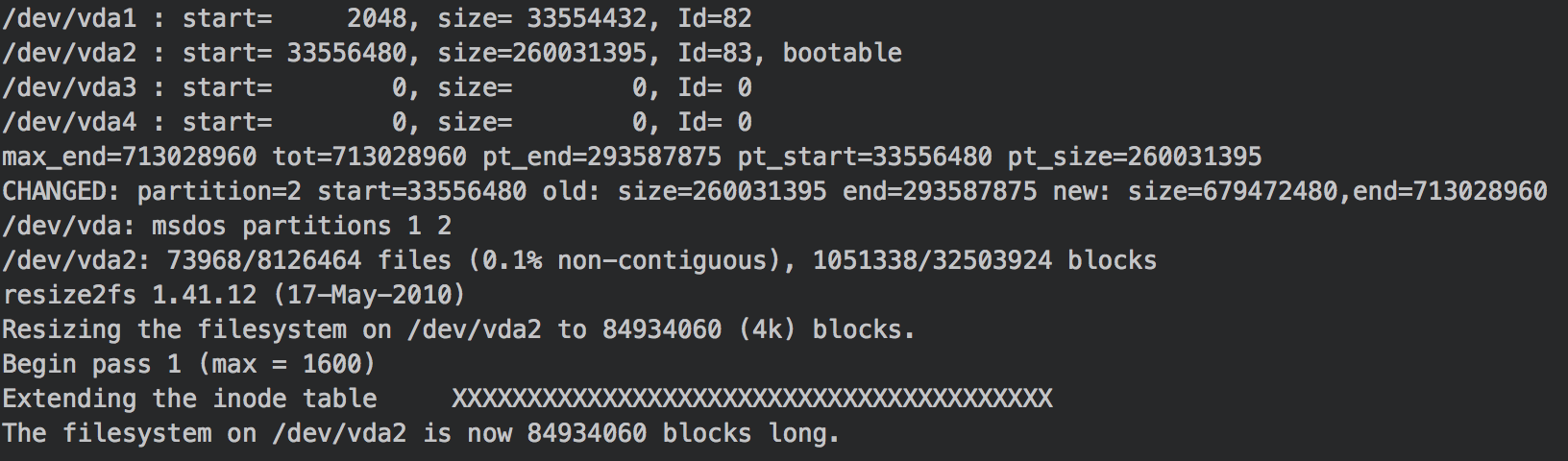
centos7实例下的磁盘扩容
centos7中默认使用xfs格式,下面以xfs磁盘格式为例。
同样,首先关机,扩容虚拟机磁盘
qemu-img resize centos7.qcow2 +40G
然后启动虚拟机
#安装扩容工具
#yum install cloud-utils-growpart
#磁盘已扩为80G
#fdisk -l
Disk /dev/vda: 85.9 GB, 85899345920 bytes, 167772160 sectors
Units = sectors of 1 * 512 = 512 bytes
Sector size (logical/physical): 512 bytes / 512 bytes
I/O size (minimum/optimal): 512 bytes / 512 bytes
Disk label type: dos
Disk identifier: 0x000b314e
Device Boot Start End Blocks Id System
/dev/vda1 2048 33556479 16777216 82 Linux swap / Solaris
/dev/vda2 * 33556480 83886079 25164800 83 Linux
#根分区仍没变
#df -h
Filesystem Size Used Avail Use% Mounted on
/dev/vda2 24G 1.6G 23G 7% /
devtmpfs 2.0G 0 2.0G 0% /dev
tmpfs 2.0G 0 2.0G 0% /dev/shm
#我们把40G加到分区2上
#growpart /dev/vda 2
CHANGED: partition=2 start=33556480 old: size=50329600 end=83886080 new: size=134210315,end=167766795
#然后扩容分区2文件系统
#xfs_growfs /
meta-data=/dev/vda2 isize=512 agcount=4, agsize=1572800 blks
= sectsz=512 attr=2, projid32bit=1
= crc=1 finobt=0 spinodes=0
data = bsize=4096 blocks=6291200, imaxpct=25
= sunit=0 swidth=0 blks
naming =version 2 bsize=4096 ascii-ci=0 ftype=1
log =internal bsize=4096 blocks=3071, version=2
= sectsz=512 sunit=0 blks, lazy-count=1
realtime =none extsz=4096 blocks=0, rtextents=0
data blocks changed from 6291200 to 16776289
常见虚拟机磁盘格式间的转换
这里简单记录下不同磁盘格式间的转换,注意centos6的宿主机qemu-img命令不支持rbd格式
#qcow2磁盘压缩
qemu-img convert -c -O qcow2 centos.raw centos.qcow2
-f: 源文件格式,qemu-img会自动检测,可以省略
-c: 启用压缩,qcow2格式才支持
-O: 目标镜像格式
#lv卷转qcow2格式
qemu-img convert -O qcow2 /dev/CentOS_kvm/centos6_6_163 centos6_6_163.qcow2
#qcow2格式转换为lv格式
qemu-img convert -p -O raw centos6_6_163.qcow2 /dev/CentOS_kvm/centos6_6_163
#rbd块转qcow2
qemu-img convert -O qcow2 rbd:vms/centos7.rbd centos7.qcow2
#qcow2转为rbd格式
qemu-img convert disk.qcow2 rbd:vms/disk.rbd
virt-resize
当然,virt-resize工具也能够扩容虚拟机磁盘,例如现有一个16G的qcow2格式的centos镜像,需要扩容到50G
- 查看分区
virt-filesystems --long --parts --blkdevs -h -a /data/images/centos.qcow2
- 创建新镜像,大小为50G,要比旧镜像大
qemu-img create -f qcow2 /data/images/centos-50g.qcw2 50G
- 扩容虚拟机sda2分区
virt-resize --expand /dev/sda2 /data/images/centos.qcow2 /data/images/centos-50g.qcow2